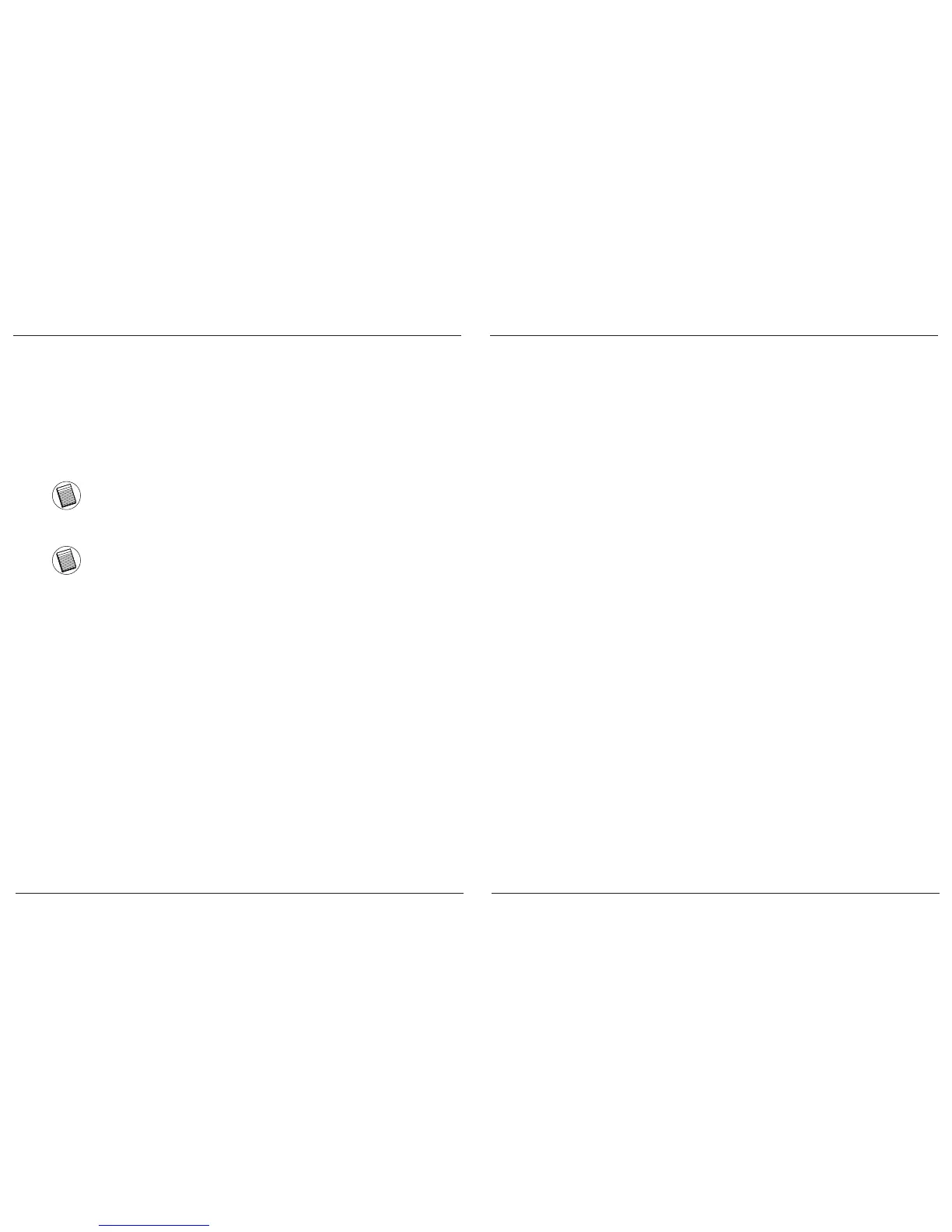Targus Bluetooth
®
4.0 Micro USB Adapter
24
Targus Bluetooth
®
4.0 Micro USB Adapter
25
Tjek om adapteren er installeret
Efter adaptersoftwaren er installeret (til Windows XP):
1 Klik Start/Indstillinger/Kontrolpanel/System/Hardware/Enhedsstyring.
2 Tjek under ‘Bluetooth Devices’ at en ‘Broadcom 2046 Bluetooth 2.1 USB UHE
Dongle’ er installeret.
Efter adaptersoftwaren er installeret (til Windows Vista/7):
1 Klik Start/Kontrolpanel/System/Hardware/Enhedsstyring.
2 Tjek under ‘Bluetooth Radios’ at en ‘Broadcom Bluetooth USB with AMP’
er installeret.
Hvis informationen ikke er tilgængelig:
1 Frakobl adapteren.
2 Tilslut adapteren til USB porten for at starte driveren. Fastslå at adapteren er
installeret. Du er nu klar til at kongurere Bluetooth.
Installer software
1. Isæt driver software CDen i din computers optiske drev.
2. Følg instruktionerne på skærmen.
3. Når “Bluetooth Device Not Found” eller “No Bluetooth Device was
detected” (ingen Bluetooth apparat fundet) vinduet vises.
Note: Forbind ikke adapteren til din computer, før software
driveren er installeret
4. Følg instruktionerne på skærmen og klik på Finish (færdig) for at
afslutte installationen.
Hvis din computer ikke har optisk drev, kan du downloade den
seneste driver fra www.targus.com
Enkle funktioner
Start eller stop Bluetooth
For at starte Bluetooth
I Windows systembakken, så højreklik på Bluetooth ikonet og vælg “Start the
Bluetooth Device”. Bluetooth ikonet vises med blå farve og med hvid indeni
når Bluetooth software kører.
For at stoppe Bluetooth
I Windows systembakken, så højreklik på Bluetooth ikonet og vælg “Stop the
Bluetooth Device”. Bluetooth ikonet vises med blå farve og med rødt indeni
når Bluetooth er stoppet.